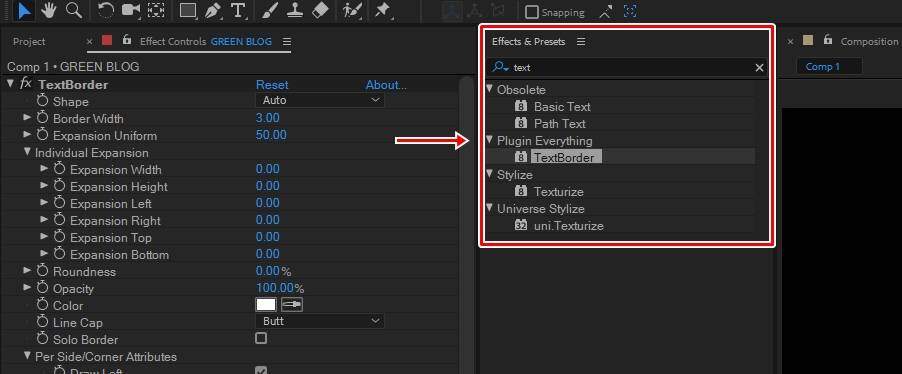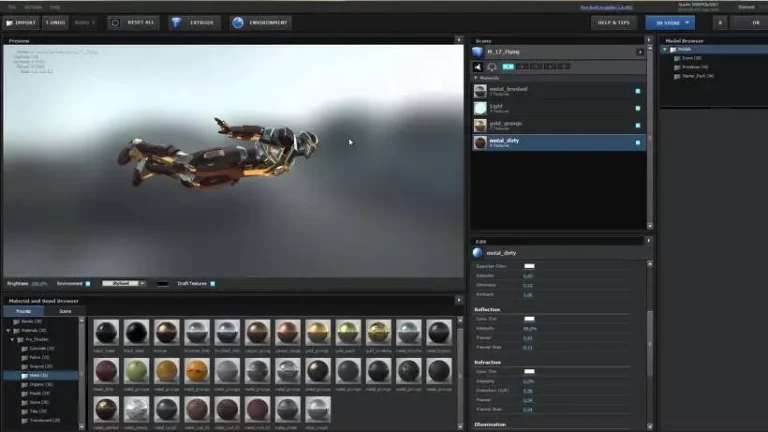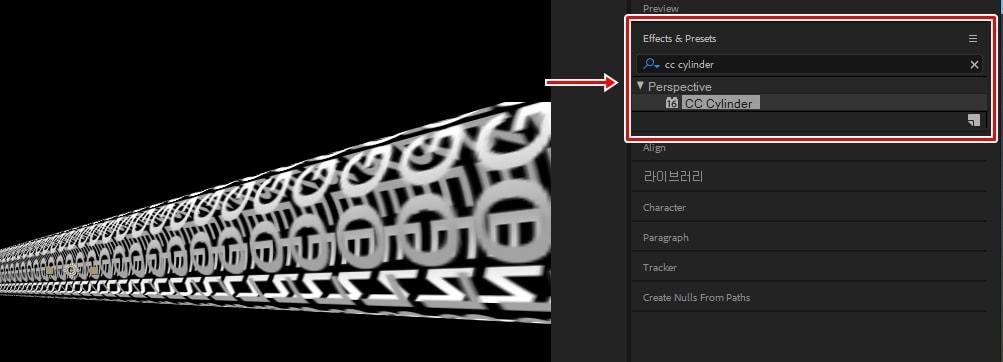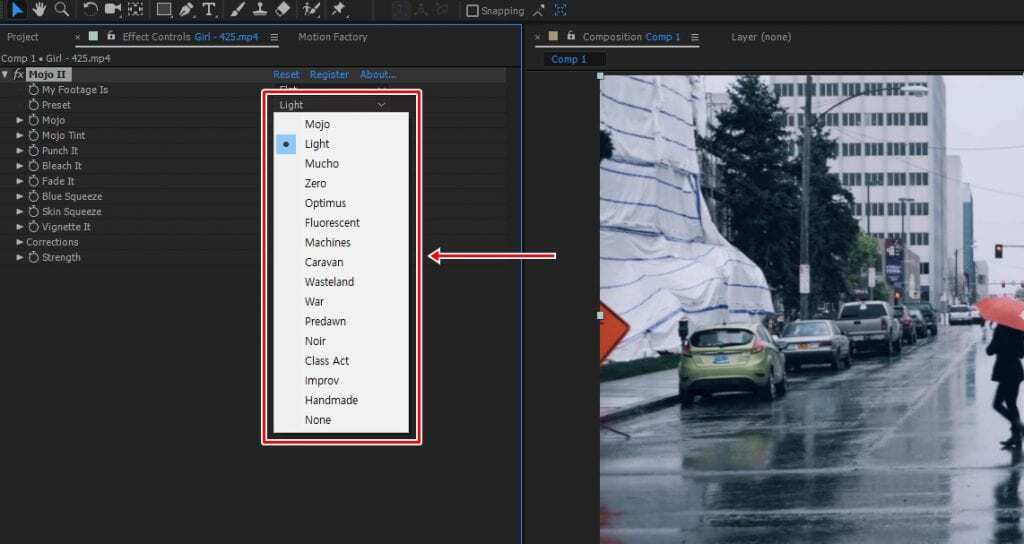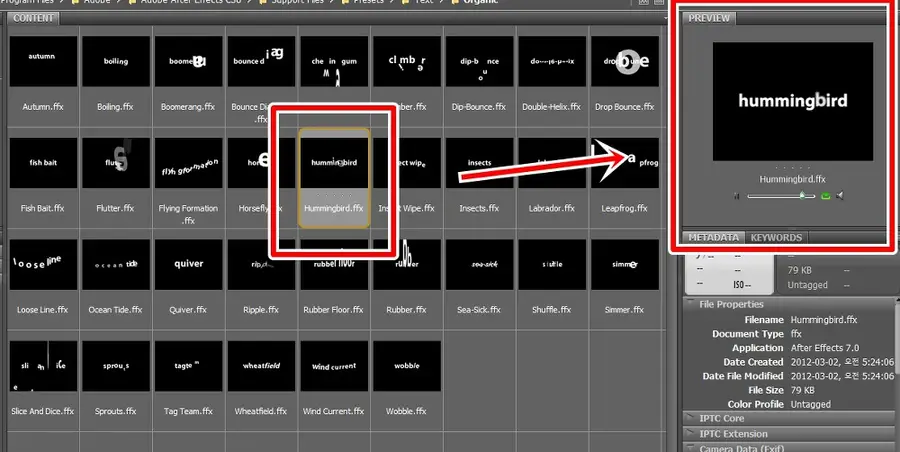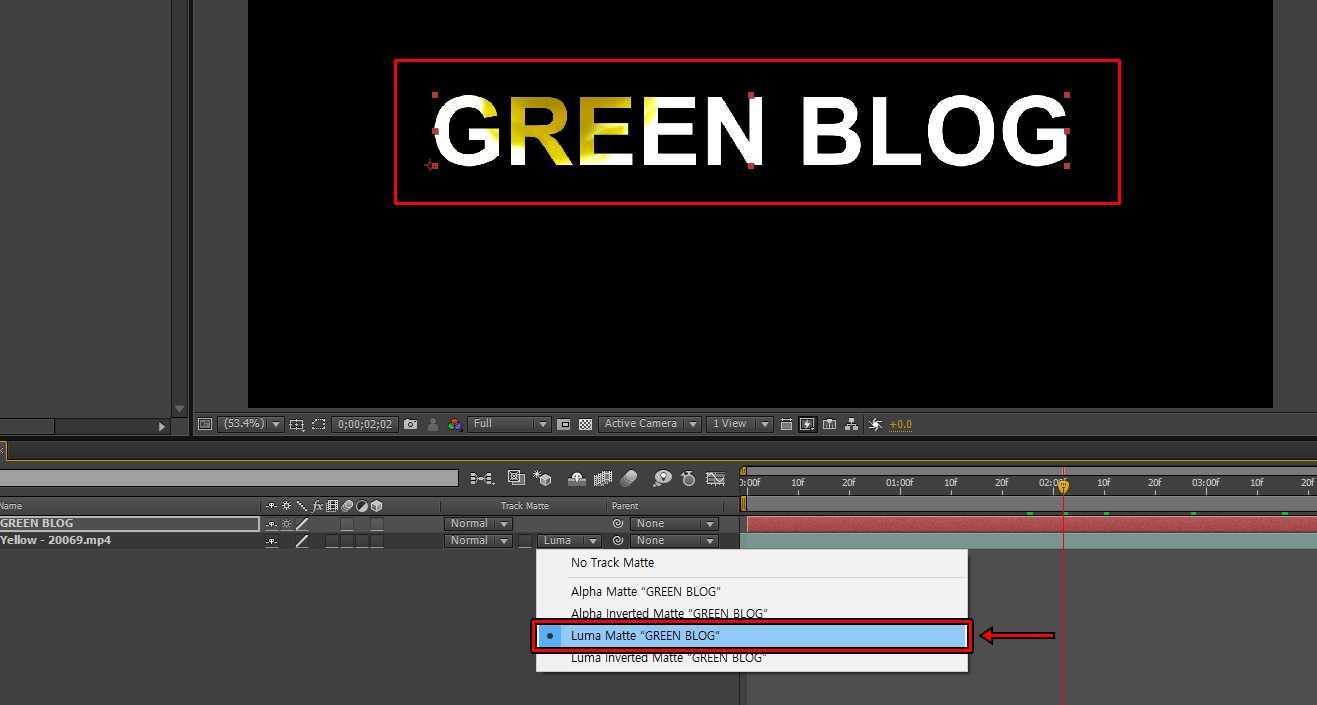지구 행성 영상이 필요한 분들은 영상 소스 제공하는 사이트에서 찾게 되는데 원하는 모습이 아닐 수 있고 지구 말고 다른 행성이 필요한 경우에는 찾는 것이 힘듭니다. 그래서 직접 만드는 방법을 찾는 분들을 위해서 ORB 무료 플러그인을 소개해드릴까 합니다.
ORB 플러그인은 3D 구형에 이미지를 입혀서 행성 모습을 만들 수 있는 플러그인으로 Videocopilot 회사에서 무료로 제공하고 있습니다. 이미지는 기본적인 것은 제공을 하기 때문에 지구 행성을 만들고 싶은 분들은 강좌만 보시면 어렵지 않게 만드실 수 있을 것입니다.
목차
지구 행성 플러그인
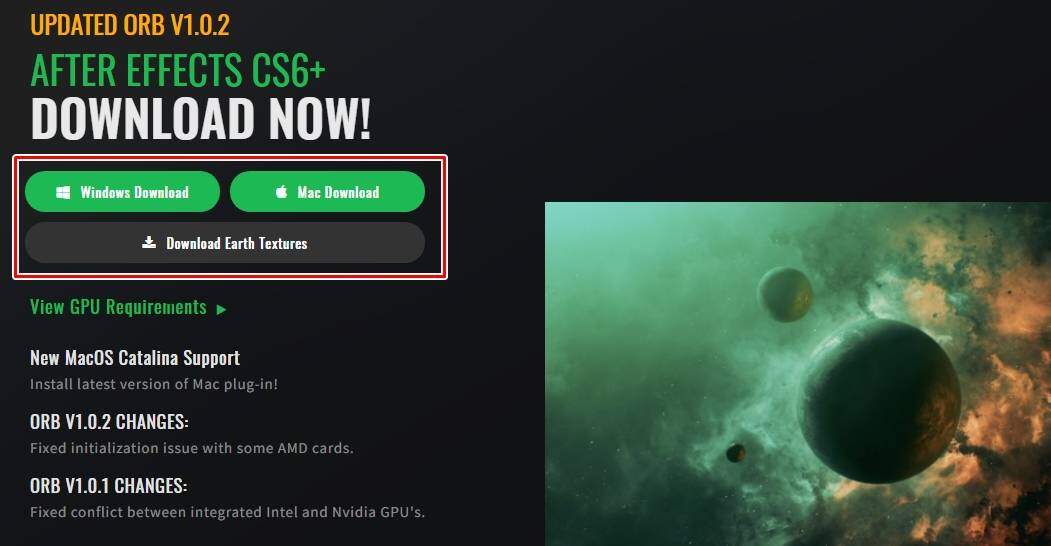
Videocopilot 사이트에서 ORB 페이지로 들어가게 되면 위에 보이는 것처럼 다운로드 버튼을 볼 수 있습니다. 바로 아래에 보이는 Earth Textures는 행성 이미지를 다운로드 받을 수 있는 버튼입니다.
다운로드 받게 되면 압축 파일로 되어 있는데 압축을 푸시고 설치를 진행하시면 됩니다. 에프터 이펙트 CS6 이상에서 작동하는 만큼 하위 버전을 사용하고 있는지 확인하시고 설치하시길 바랍니다.
강좌 영상을 보는 것이 더 정확하게 알 수 있지만 어떤 것인지 알고 싶은 분들을 위해서 간단한 사용 방법을 알아보겠습니다.
Solid 만들기
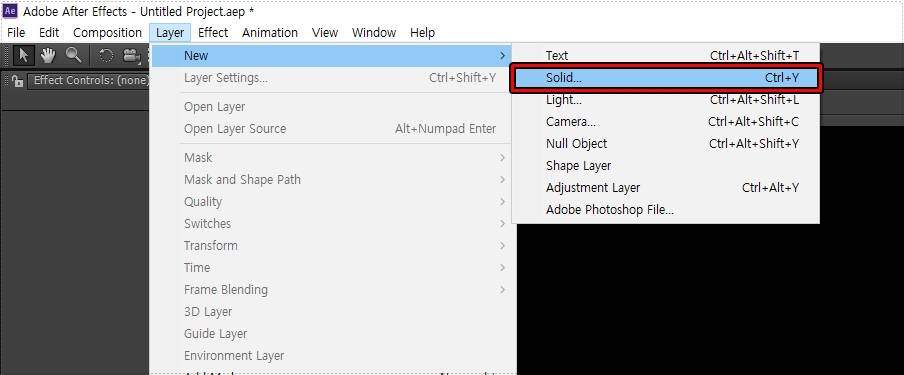
에프터 이펙트를 실행해서 Composition 만든 후에 Layer > New > Solid 만드시면 됩니다. Solid(빈 종이)에 설치한 ORB 플러그인을 적용할 것입니다.
ORB 플러그인 적용

생성한 Solid에 ORB 플러그인을 적용하게 되면 위와 같이 구형이 나오게 됩니다. 이 구형은 3D로 그림자와 빛이 보이실 것입니다.
이미지 적용
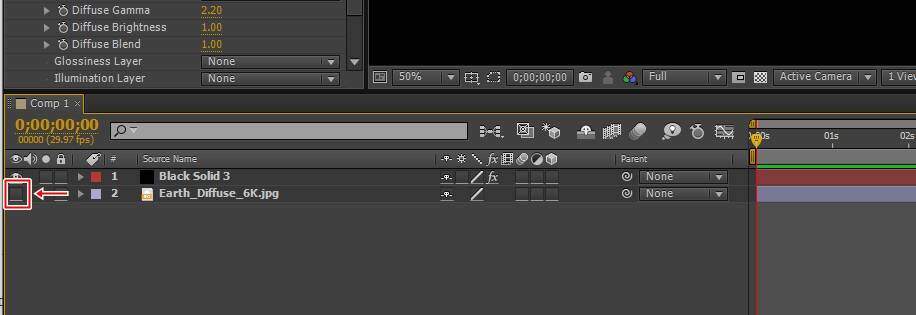
위에 Earth Textures 버튼을 눌러서 다운로드 받은 이미지 중에서 Earth_Diffuse_6k 이미지를 불러와서 왼쪽에 끝에 있는 눈 모양을 클릭해서 안 보이게 먼저 만드시면 됩니다.
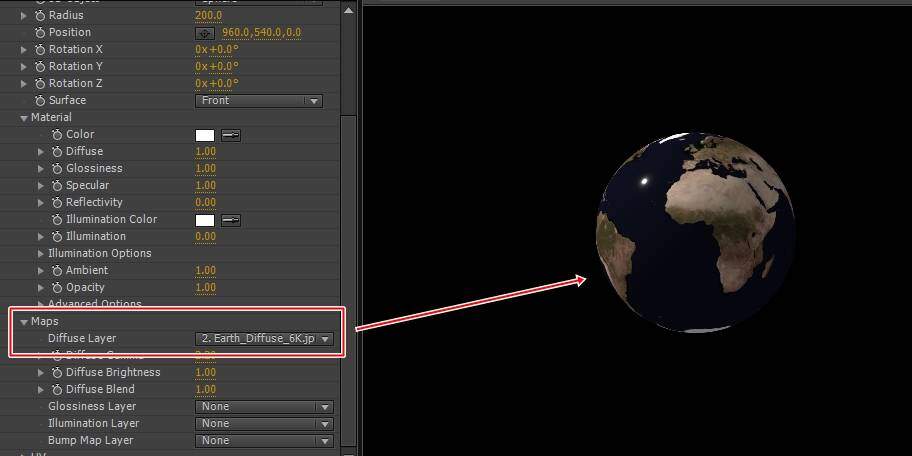
이미지를 불러와서 안 보이게 하였다면 ORB 플러그인 옵션에서 Maps > Diffuse Layer 에서 불러온 Earth_Diffuse_6k 이미지를 선택하게 되면 위에 보이는 것처럼 구형에 해당 이미지가 입혀지게 되어서 지구의 모습이 됩니다.
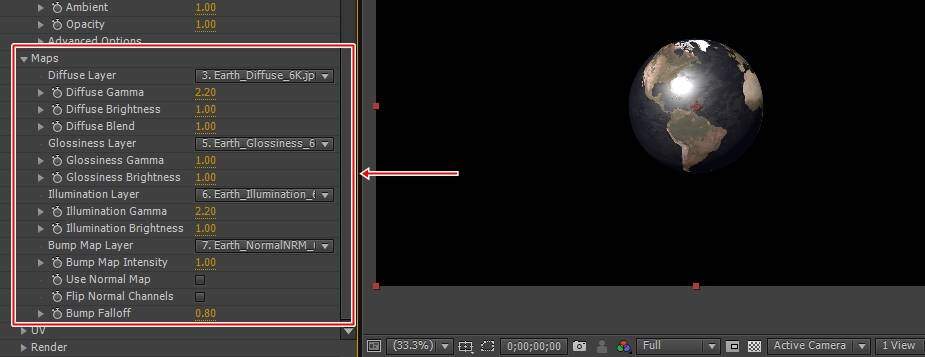
다운로드 받은 이미지를 보게 되면 다양한 종류가 있는데 그 중에서 Earth 이름이 있는 것을 다 불러오신 후에 위에 보이는 것처럼 Maps 각 항목에 적용하시면 더 지구 같은 모습으로 바뀌게 됩니다.
카메라 추가
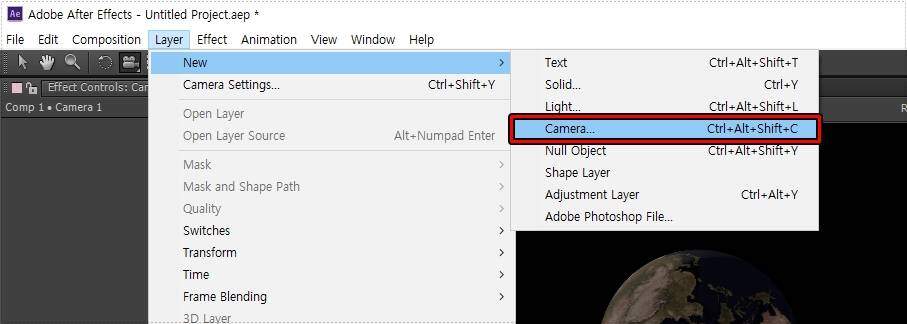
카메라를 추가해야 지구가 돌아가는 모습의 영상을 만들 수 있는데 상단 메뉴에서 Layer > Camera 추가하시면 됩니다.
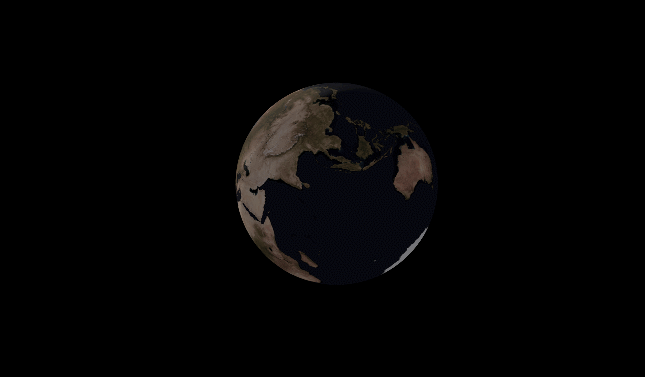
카메라를 적용하신 후에 옵션에서 키프레임을 활성화해서 Position 조정하시게 되면 위의 화면처럼 돌아가는 지구 행성의 모습을 만드실 수 있습니다.
간단한 사용 방법을 알아보았는데 강좌 영상을 보게 되면 그림자를 만드는 방법부터 빛을 표현하는 방법 등 다양한 것을 알 수 있습니다. 지구 영상 소스 찾아보다가 마음에 드는 것이 없다면 위의 플러그인을 활용해서 원하는 모습과 움직임의 지구를 만들어보시길 바랍니다.
▶ 에프터 이펙트 Saber 플러그인 이용한 빛나는 글자
▶ 에프터 이펙트 3D 구현하는 Videocopilot Element 3D